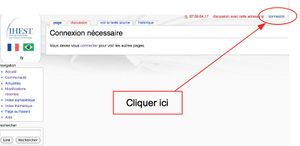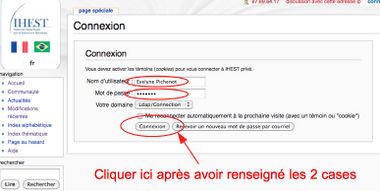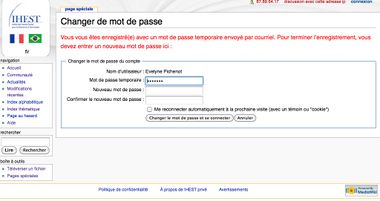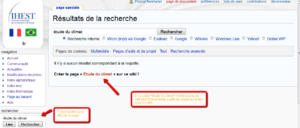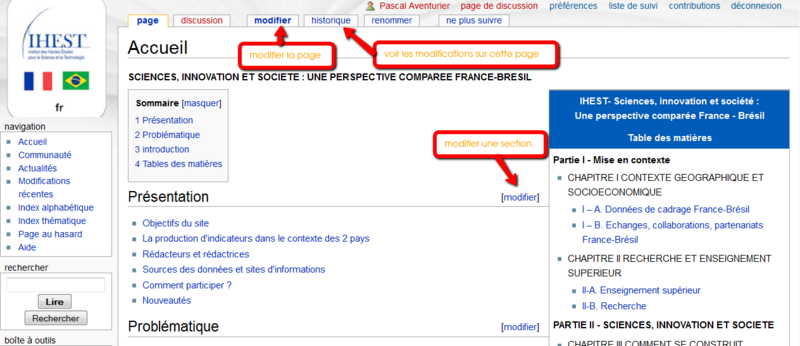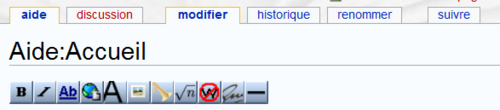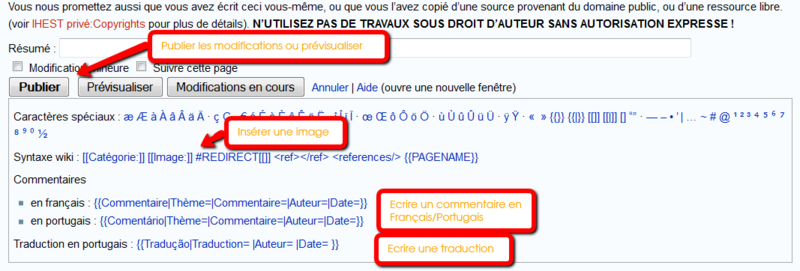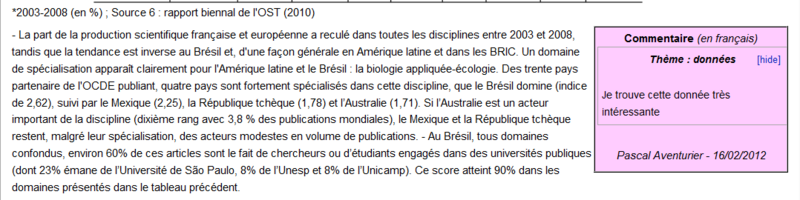Publier dans le Wiki IHEST France-Brésil
Cette page donne les informations de base pour obtenir un accès à cet espace collaboratif et en découvrir la syntaxe.
Sommaire
- 1 S'identifier dans le Wiki
- 2 Qui peut écrire dans ce wiki ?
- 3 Fonctionnalités d'une page wiki
- 4 Création et nommage d'une page
- 5 Modifier le texte
- 6 La fenêtre d'édition
- 7 Ajouter des commentaires, une traduction
- 8 Ajouter des références bibliographiques ou des notes
- 9 Double Colonnes
- 10 Traduction automatique avec Google Translate
- 11 Catégorie
- 12 Aide du réseau Wicri
- 13 Raccourcis (Semantic) MediaWiki
- 14 Type de documents
S'identifier dans le Wiki
Pour écrire dans le wiki il faut impérativement être identifié. La procédure pour obtenir un login (appelé Nom d'utilisateur) et un mot de passe est la suivante :
- faire une demande par e-mail à : Pascal Aventurier (Pascal.aventurier@ihest.fr), Thierry Daunois (thierry.daunois@univ-lorraine.fr).
- en retour vous recevez un mail avec un lien qui vous permet une première connexion. Il faut ensuite changer impérativement le mot de passe.
- pour se connecter, voir la figure 1
- il faut ensuite copier le Nom d'utilisateur et le mot de passe temporaire (figure 2) reçus par e-mail de la manière suivante (figure 3)
- enfin il faut changer son mot de passe temporaire car il ne sera plus valable (figure 4)
Qui peut écrire dans ce wiki ?
- modifier le texte : tous les utilisateurs membres du Cercle IHEST ainsi que les personnes autorisées. Pour demander un compte utilisateur merci de nous contacter par e-mail : Pascal Aventurier Pascal.aventurier@ihest.fr, Thierry Daunois thierry.daunois@univ-lorraine.fr.
- ajouter des commentaires ou des traductions : tous les utilisateurs, sous réserve d'être inscrits sur le site et identifiés avec leur nom et une adresse e-mail pérenne. Voir le chapitre Ajouter des commentaires, une traduction<br\>
consulter Instructions aux auteurs
Fonctionnalités d'une page wiki
Les fonctionnalités disponibles sur une page du wiki sont décrites dans l'illustration suivante:<br\><br\>
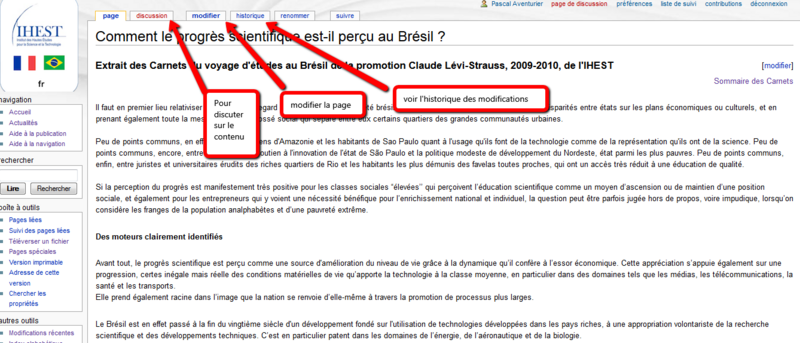 <br\>
<br\>
Création et nommage d'une page
Pour créer une nouvelle page (un article dans le wiki) il y a deux solutions, expliquées dans la page de Wikipédia Comment créer un article.
Vous vous êtes assuré de la notoriété de votre sujet ? Vous avez toutes les sources présentant le sujet ? Vous pouvez créer l’article.
Si vous avez un doute, nous vous conseillons de préparer votre article au brouillon (si vous avez un compte, consultez votre page de discussion).
Pour créer un article, la méthode la plus utilisée est de rechercher le nom de l’article dans la boîte de recherche à gauche, au mileu de l'écran. Si aucun article n’existe sous le nom cherché, alors un lien rouge apparaît, en haut des résultats de recherche. En cliquant dessus, une fenêtre d’édition s’affiche permettant de commencer la rédaction de l’article. voir la copie d'écran dessous.
Il est également possible d’accéder à la fenêtre de création d’articles en cliquant sur un des liens en rouge présents dans un article déjà existant.
Si vous disposez d'un compte, vous pouvez écrire un article dans votre brouillon. On accède à cette page propre à chaque utilisateur en cliquant sur son identifiant de connexion en haut, au centre de l'écran.
Nommer la page avec un titre le plus précis possible et dans la langue de rédaction (français ou portugais). Voir aussi les conventions sur les titres de Wikipédia. Les pages créées seront indexées en fonction d’un Index thématique et d’un Index alphabétique.
Modifier le texte
Lorsque l'on souhaite modifier un texte, on peut
- accéder au texte de la page complète (notamment si on a repérer des modifications à effectuer à différents endroits du texte, ou pour avoir une vue d'ensemble), en utilisant le bouton Modifier en haut de la page.
- intervenir uniquement sur une section précise en cliquant sur le bouton [modifier] figurant à droite de chaque sous titre
La fenêtre d'édition
Quand la page s'affiche en modification, vous pouvez taper du texte et insérer des objets avec la barre d'outils suivante :
Vous pouvez cliquer sur les éléments de syntaxe wiki en dessous de la page pour insérer des commentaires ou du texte. Voir l'illustration ci-dessous :
Pour valider il faut cliquer sur Publier en bas de page. Il est également possible de prévisualiser la page ou de voir les modifications.
Pour faire un retour à la ligne il faut mettre la syntaxe ![]() .
.
Ajouter des commentaires, une traduction
C'est simple il suffit de cliquer sur la syntaxe wiki commentaire <br\>
![]() et de remplir les informations après le signe = <br\>
et de remplir les informations après le signe = <br\>
![]() <br\>
Le commentaire apparaitra dans un encadré détaché du texte :<br\>
<br\>
Le commentaire apparaitra dans un encadré détaché du texte :<br\>
<br\> <br\> <br\> <br\> <br\> <br\> <br\> <br\> <br\> <br\> <br\> <br\> <br\>
Ajouter des références bibliographiques ou des notes
pour ajouter des références ou des notes de bas de page
il faut insérer le texte de la note dans le texte en utilisant les balises <ref> et </ref>. Ensuite en fin de document pare exemple on peut créer une rubrique note et on insère la balise <references/>. Les notes s'insèrent directement à cet endroit.
| <nowiki> Insertion de la syntaxe suivante <ref> dont 124 000 km² dans les territoires d'outre-mer.</ref> Visualisation dans le texte | Visualisation de la référence en bas de page |
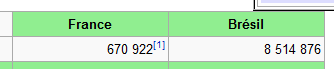 | 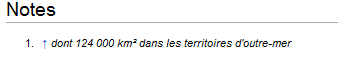 |
Pour les références bibliographiques, le style de présentation choisi est le Chicago Manual of Style (Author Date).
Exemples
Article<br\> Ramos, M. Y., et L. Velho. 2011. « Doctoral training in Brazil and abroad: impacts on the propensity to migrate ». Educação & Sociedade 32 (117): 933–951.
Document sur Internet<br\> Conseil Economique et Social, et Anne Duthilleul. 2007. Suivi de la situation de la France au regard des indicateurs de Lisbonne. Rapport CES. http://www.ladocumentationfrancaise.fr/rapports-publics/074000202/index.shtml.
Ouvrage<br\> Alain Rouquié. 2006. Le Brésil au XXIe siècle. Fayard.
Double Colonnes
Il suffit d'écrire la syntaxe suivante : <br\>
{{Début 2 colonnes}} Colonne 1
{{Saut 2 colonnes }} Colonne 2 {{Fin 2 colonnes}} <br\>
Pour obtenir ce résultat : <br\>
|
Colonne 1 |
Colonne 2 |
Traduction automatique avec Google Translate
Pour insérer dans les pages un lien de traduction automatique du français vers le portugais du Brésil . La syntaxe est la suivante <br\> COPIER <br\> [http://www.google.com/translate?hl=fr&sl=auto&tl=pt-BR&u=http://ticri.inpl-nancy.fr/ihest-bresil-france.pr.fr/index.php?title={{PAGENAMEE}} Traduction automatique en portugais ] <br\> FIN COPIER <br\> {{PAGENAMEE}} remplace le nom de page dans le lien pour Google Translate <br\>
Le résultat est le suivant : Traduction automatique en portugais
Catégorie
Chaque nouvelle catégorie doit être enrichie avec le code suivant : [[Catégorie: A - IHEST]] [[Catégorie:fr]] [[A pour type::Catégorie| ]] <br\> <br\> où<br\> [[Catégorie: A - IHEST]] représente l'initiale de la catégorie et la lettre sous laquelle elle apparaîtra dans le tableau <br\> [[Catégorie:fr]] ou [[Catégorie:pt] La Lanque dans laquelle cette catégorie doit apparaître
Aide du réseau Wicri
Wicri dispose d'un wiki spécialisé pour les cours et les rubriques d'aide, voir :<br\>
- le wiki Wicri/Manuel et notamment Formation à la syntaxe wiki
Le réseau Wicri recherche une forte compatibilité avec Wikipédia. La principale source d'aide complémentaire est donc la rubrique :
- l'aide sur Wikipédia <br\>
Cette page oriente vers les consignes particulières des contributeurs du réseau Wicri ou donne quelques compléments
Auteurs et utilisateurs
<br\> Cette notion est assez différente de celle de Wikipédia et justifie une page spécifique : Aide Auteur.
Raccourcis (Semantic) MediaWiki
- Raccourcis sur des articles de Wikipédia
- Débutants :
- Experts :
- Image cliquable, tableaux, ParserFunction.
- Pour comprendre la relation entre le langage de script Wikipédia et xml voir : wikipedia:Aide:Syntaxe
- Aspects sémantiques
- site Semantic MediaWiki : Manuels en français
- écrire une directive ask : Inline queries (en anglais)
Type de documents
Les documents dans le wiki sont de 4 types différents
- Analyse : texte d'analyse
- Données : contient principalement des données
- Publication : texte déjà publié dans une revue, un livre etc.
- Source : références bibliographiques incontournables sur une thématique
Chaque type est indiqué dans l'article écrit par une ou plusieurs catégories insérées en base de chaque page.
[[Catégorie:Analyse]] [[Catégorie:Données]] [[Catégorie:Ebauche]] [[Catégorie:Publication]] [[Catégorie:Source]]